FASHION

Ringrazio Corry per avermi permesso di tradurre i suoi tutorial.


|
qui puoi trovare qualche risposta ai tuoi dubbi.
Se l'argomento che ti interessa non è presente, ti prego di segnalarmelo.
Questo tutorial è stato creato con PSP X2 e tradotto con CorelX, ma può essere eseguito anche con le altre versioni.
Dalla versione X4, il comando Immagine>Rifletti è stato sostituito con Immagine>Capovolgi in orizzontale,
e il comando Immagine>Capovolgi con Immagine>Capovolgi in verticale.
Nelle versioni X5 e X6, le funzioni sono state migliorate rendendo disponibile il menu Oggetti.
Con la versione X7 sono tornati i comandi Immagine>Rifletti e Immagine>Capovolgi, ma con nuove funzioni.
Vedi la scheda sull'argomento qui
Traduzione in francese qui
Le vostre versioni qui
Occorrente:
Materiale qui
Il tube usato è di Annelies.
Il resto del materiale è di Corry.
Filtri
in caso di dubbi, ricorda di consultare la mia sezione filtri qui
Filters Unlimited 2.0 qui
&<BKG Kaleidoscope> (da importare in Unlimited) qui
Mura's Meister - Perspective Tiling qui
AFS Import - sqborder2 qui
Alien Skin Eye Candy 5 Impact - Perspective Shadow qui
Kiwi's Oelfilter - 3,5Promille qui
I filtri AFS Import e Kiwi si possono usare da soli o importati in Filters Unlimited 2.0
Come fare vedi qui
Animation Shop qui

1. Imposta il colore di primo piano con #78425d,
e il colore di sfondo con #edd6e7.
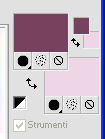
Passa il colore di primo piano a Gradiente, stile lineare.
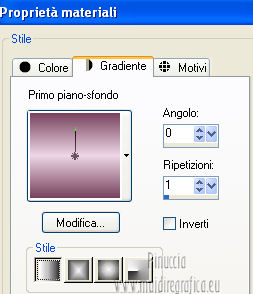
2. Apri una nuova immagine trasparente 900 x 600 pixels,
e riempila
 con il gradiente.
con il gradiente.3. Effetti>Plugins>Filters Unlimited 2.0 - &<Bkg Kaleidoscope> - @Blue Berry Pie.
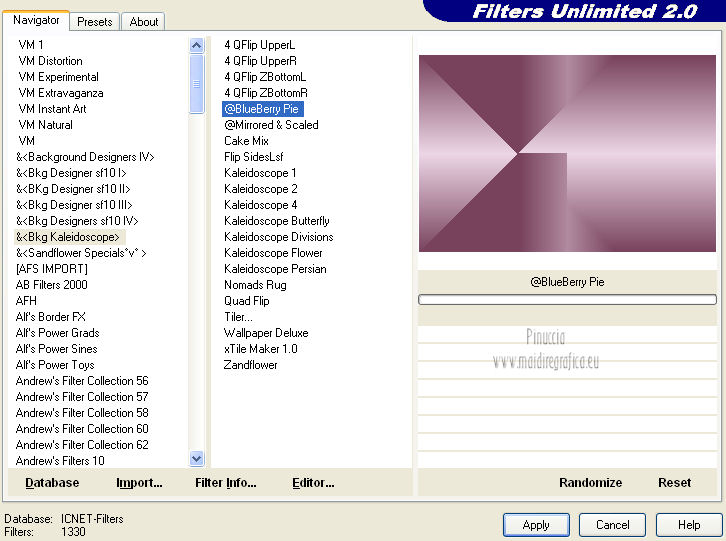
4. Effetti>Plugins>Kiwi,s Oelfilter - 3,5 Promille.
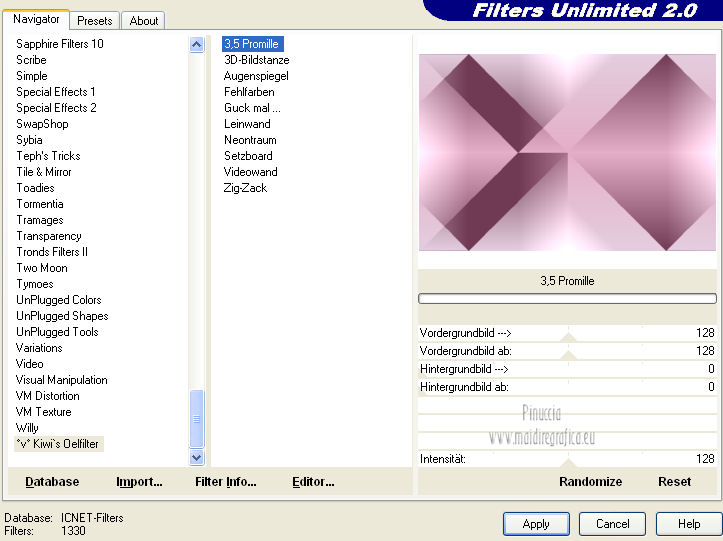
5. Attiva lo strumento Selezione a mano libera
 , da punto a punto,
, da punto a punto,e seleziona il triangolo a destra.
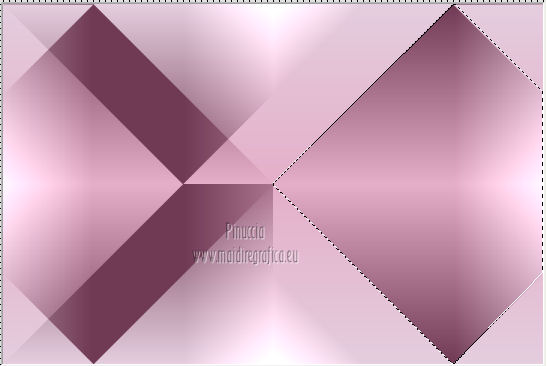
6. Effetti>Effetti di trama>Intessitura
entrambi i colori impostati con il colore di primo piano #78425d.
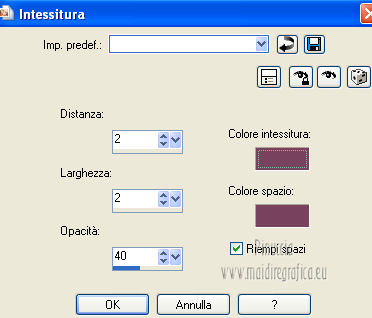
Selezione>Deseleziona.
7. Effetti>Plugins>Filters Unlimited 2.0 - AFS Import – sqborder 2.
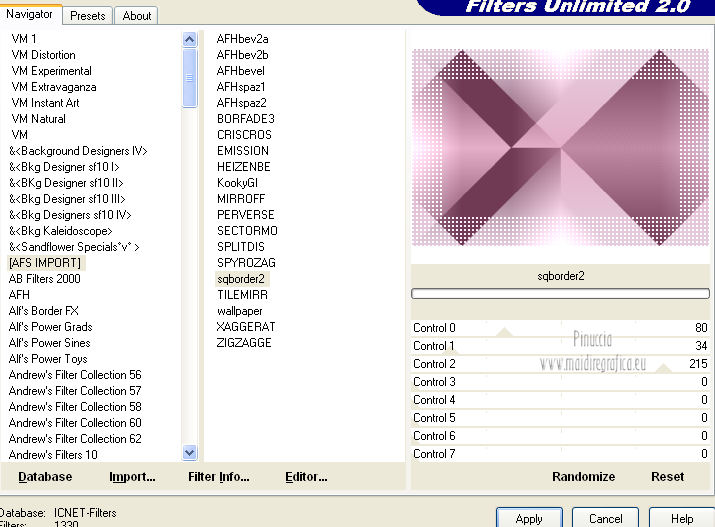
8. Effetti>Effetti di immagine>Motivo unico.
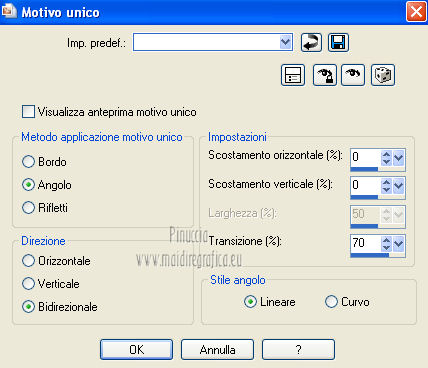
9. Attiva lo strumento Selezione
 ,
,clicca sull'icona Selezione personalizzata

e imposta i seguenti settaggi:

Selezione>Innalza selezione a livello.
10. Effetti>Plugins>Mura's Meister - Perspective Tiling.
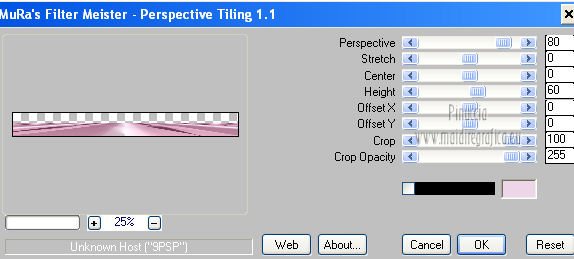
Selezione>Deseleziona.
11. Apri il tube "deco tekst les 104" e vai a Modifica>Copia.
Torna al tuo lavoro e vai a Modifica>Incolla come nuovo livello.
Spostalo
 a destra,
a destra,leggermente fuori dai bordi.
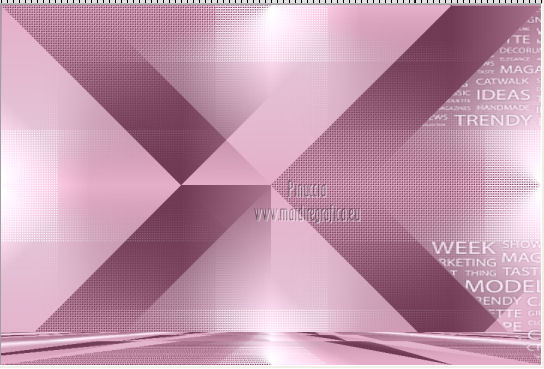
12. Livelli>Unisci>Unisci visibile.
13. Attiva nuovamente lo strumento Selezione a mano libera
 da punto a punto,
da punto a punto,e seleziona il piccolo triangolo a sinistra.
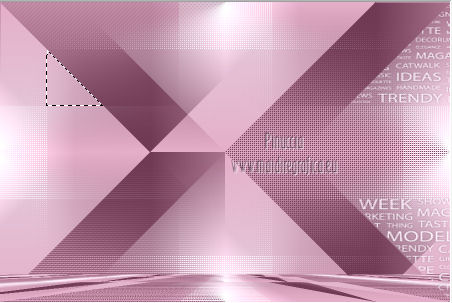
Selezione>Innalza selezione a livello.
Selezione>Deseleziona.
14. Effetti>Plugins>It@lian Editors Effect - Effetto Fantasma.
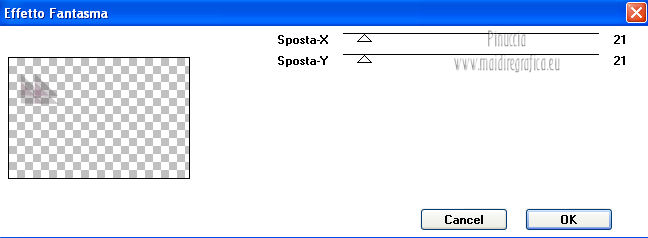
15. Effetti>Effetti di trama>Intessitura, con i settaggi precedenti.
Livelli>Duplica.
Immagine>Rifletti.
16. Apri il tube "deco lijn les 104" e vai a Modifica>Copia.
Torna al tuo lavoro e vai a Modifica>Incolla come nuovo livello.
Posiziona
 l'elemento in alto a sinistra.
l'elemento in alto a sinistra.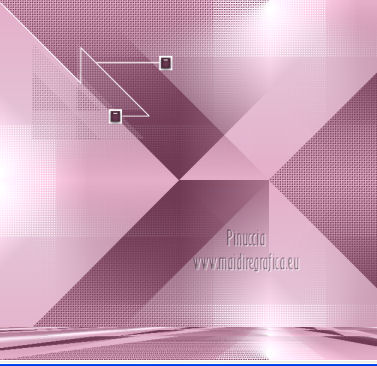
Livelli>Duplica.
Immagine>Rifletti.
17. Immagine>Aggiungi bordatura, 2 pixels, simmetriche, con il colore #78425d.
Immagine>Aggiungi bordatura, 1 pixel, simmetriche, con il colore #ffffff.
Immagine>Aggiungi bordatura, 2 pixels, simmetriche, con il colore #78425d.
Selezione>Seleziona tutto.
Immagine>Aggiungi bordatura, 28 pixels, simmetriche, con il colore #ffffff.
18. Effetti>Effetti 3D>Sfalsa ombra, con il colore #78425d.

Selezione>Deseleziona.
19. Aggiungi il tuo nome e/o il tuo watermark su un nuovo livello.
20. Apri il tube "Alies 12VR30-woman-12012013" e vai a Modifica>Copia.
Torna al tuo lavoro e vai a Modifica>Incolla come nuovo livello.
Immagine>Ridimensiona, al 103%, tutti i livelli non selezionato.
21. Effetti>Plugins>Alien Skin Eye Candy 5 Impact- Perspective Shadow
seleziona il preset Drop Shadow Blurry e ok.

22. Scrivi "Fashion" con il colore bianco di sfondo e un font a tua scelta,
oppure apri il file di testo "wordart Fashion" e vai a Modifica>Copia.
Torna al tuo lavoro e vai a Modifica>Incolla come nuovo livello.
Posiziona
 il testo a destra.
il testo a destra.23. Immagine>Aggiungi bordatura, 1 pixel, simmetriche, con il colore #78425d.
24. Apri il tube paspop e vai a Modifica>Copia.
Torna al tuo lavoro e vai a Modifica>Incolla come nuovo livello.
Immagine>Ridimensiona, al 70%, tutti i livelli non selezionato.
Spostalo
 a sinistra.
a sinistra.Livelli>Duplica.
Attiva il livello sottostante dell'originale.
25. Effetti>Plugins>Alien Skin Eye Candy 5 Impact - Perspective Shadow,
seleziona il preset Short Perspective Shadow, in Back e ok.
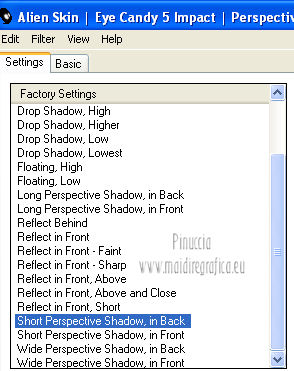
Abbassa l'opacità di questo livello al 71%.
26. Animazione.
Attiva il livello superiore della copia.
Attiva lo strumento Selezione a mano libera
 , da punto a punto,
, da punto a punto,e traccia una selezione attorno al vestito del manichino.
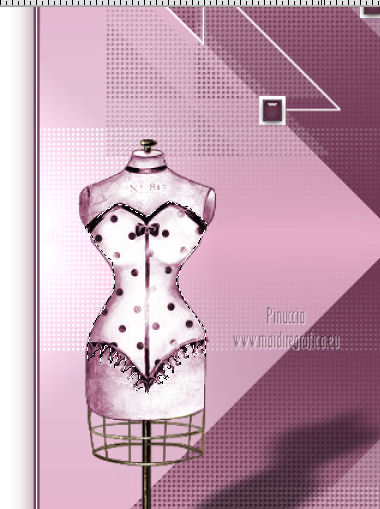
Regola>Aggiungi/Rimuovi disturbo>Aggiungi disturbo.

Selezione>Deseleziona.
Modifica>Copia Unione.
Apri Animation Shop e vai a Modifica>Incolla>Incolla come nuova animazione.
27. Torna in PSP.
Modifica>Annulla azione Deseleziona.
Modifica>Annulla azione Aggiungi disturbo.
Regola>Aggiungi/Rimuovi disturbo>Aggiungi disturbo, cambia il disturbo con 24 e ok.

Selezione>Deseleziona.
Modifica>Copia Unione.
Torna in Animation Shop e vai a Modifica>Incolla>Incolla dopo il fotogramma corrente.
28. Di nuovo in PSP.
Modifica>Annulla azione Deseleziona.
Modifica>Annulla azione Aggiungi disturbo.
Regola>Aggiungi/Rimuovi disturbo>Aggiungi disturbo, cambia il disturbo con 28 e ok.
Selezione>Deseleziona.
Modifica>Copia Unione.
Torna in Animation Shop e vai a Modifica>Incolla>Incolla dopo il fotogramma corrente.
29. Animazione>Ridimensiona animazione - a 650 pixels, o come preferisci.
Controlla il risultato cliccando su Visualizza
 e salva in formato gif.
e salva in formato gif.
Se hai problemi o dubbi, o trovi un link non funzionante,
o anche soltanto per dirmi se questo tutorial ti è piaciuto, scrivimi.
5 Febbraio 2013

